
こんにちは、VMware グローバルサポート Newsletter vSphere チームの田口です。
今回は VMware vSphere クラスタ サービス (vCLS) の「Retreat モード」の設定方法をご案内します。
既にお客様向けの VMware Knowledge Base (KB) が公開されていますが、設定方法に関するご質問や、設定がうまくいかないといったお問い合わせがあるため、改めてまとめさせていただきます。
KB: 80472 (最新版)
vSphere Cluster Services (vCLS) in vSphere 7.0 Update 1 and newer versions (80472)
KB: 80472 (日本語訳)
vSphere 7.0 Update 1 の vSphere Cluster Services (vCLS) (80472)
こちらの KB に「Retreat モード」の切り替え方法は記載されていますが、注意点やスクリーンショットを含めて以下にご説明させていただきます。
1.Retreat モード
vCLS はデフォルトで有効になっていて、すべての vSphere クラスタで実行されます。vCLS は、エージェント仮想マシンを使用してクラスタ サービスの健全性を維持します。ホストをクラスタに追加すると、vCLS エージェント仮想マシン(vCLS 仮想マシン)が作成されます。
通常、vCLS は有効のままご利用いただきますが、メンテナンスですべての ESXi ホストをシャットダウンする際などに無効にする事があり、その際は「Retreat モード」の手順に従ってクラスタで vCLS を無効にできます。
2.vSphere Client を使用した「Retreat モード」の手順
a) vSphere Client にログインします。
b) vCLS を無効にするクラスタに移動します。ブラウザの URL フィールドからクラスタのドメイン ID を確認します。これは、「domain-c<number>」のような形式です。
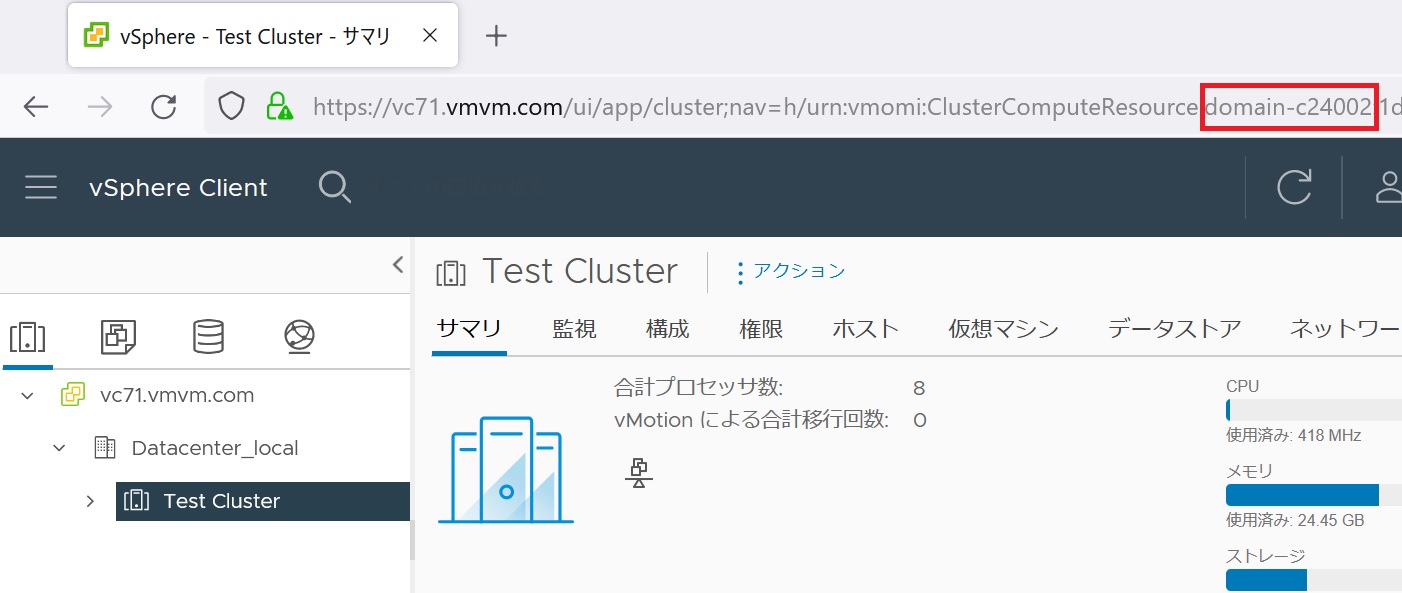
c) vCenter Server に移動し、[構成] タブを開きます。
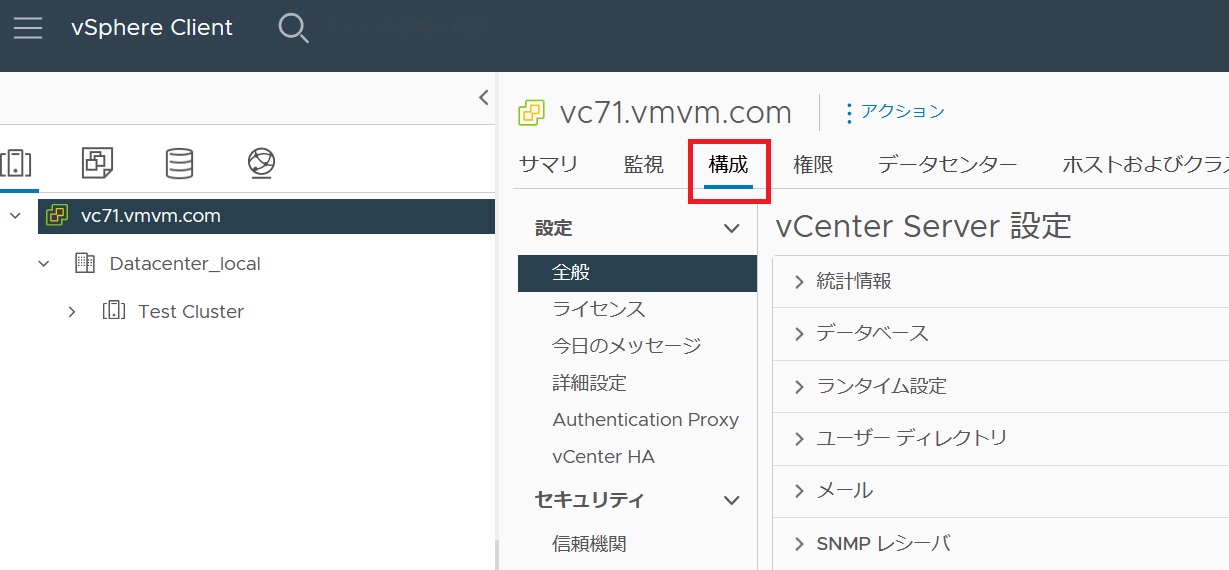
d) [詳細設定] セクションをクリックし、[設定の編集] ボタンをクリックします。
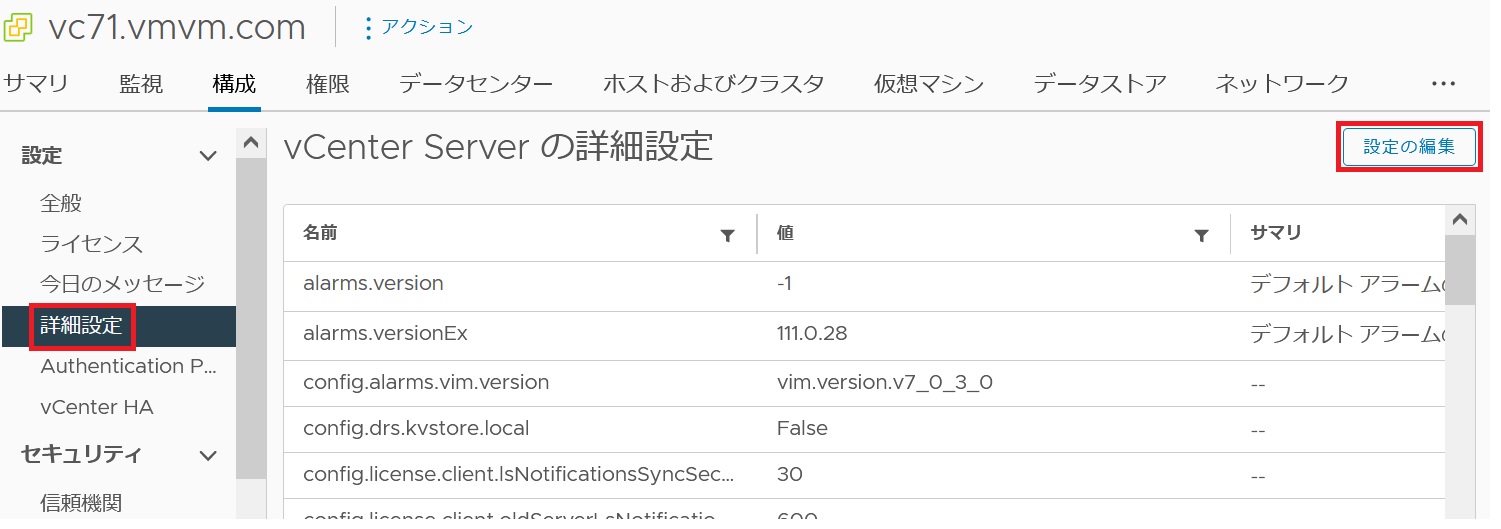
e) 名前 = config.vcls.clusters.domain-c<number>.enabled 、値 = False を入力して、[追加] ボタンをクリックします。
名前の「domain-c<number>」の部分には手順 b で確認した番号を使用しますが、後ろの UUID まで入れないように注意してください。
今回の例では、以下のようになります。
正:config.vcls.clusters.domain-c24002.enabled
誤:config.vcls.clusters.domain-c24002:1d2fbe64-e32e-4981-afa7-819ccd03cc28.enabled
また、値の False は大文字・小文字の区別はありません。
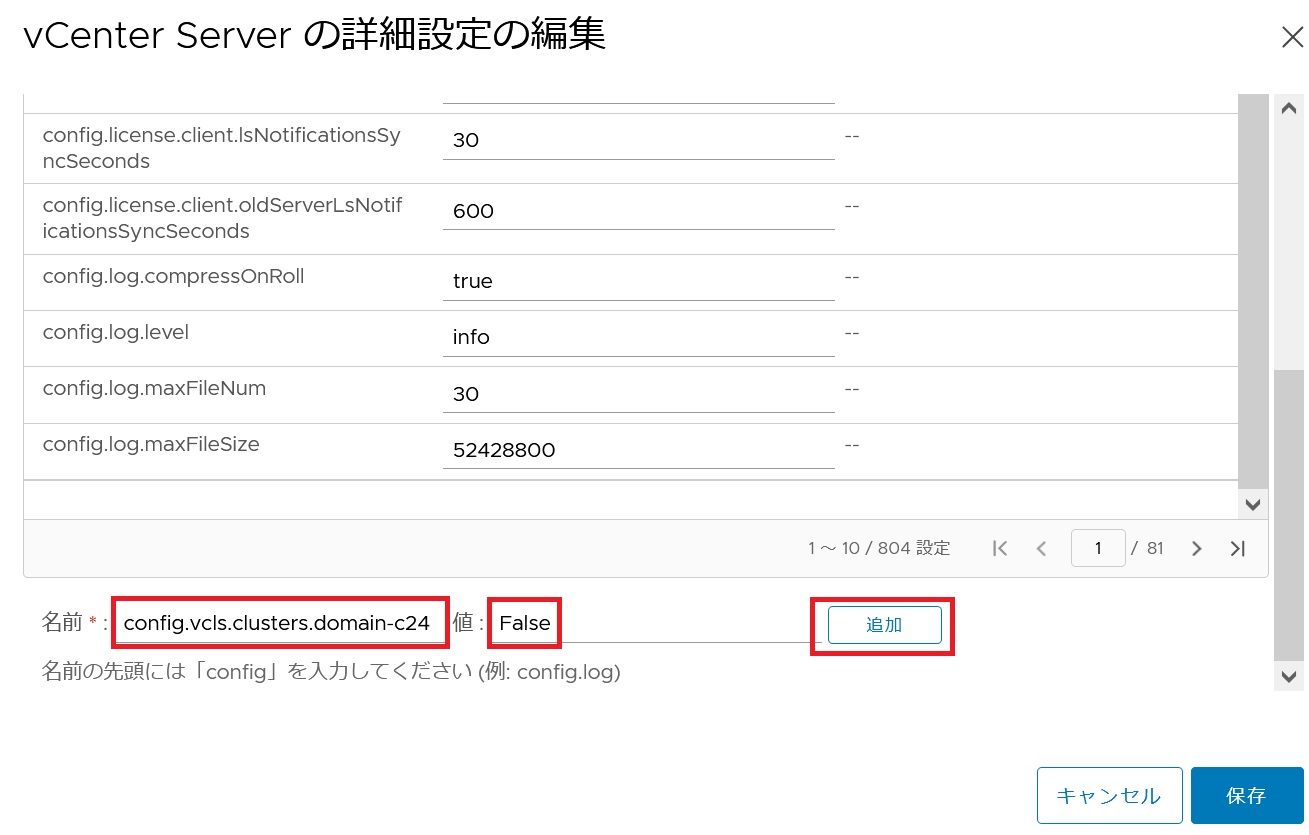
f) [保存] ボタンをクリックします。
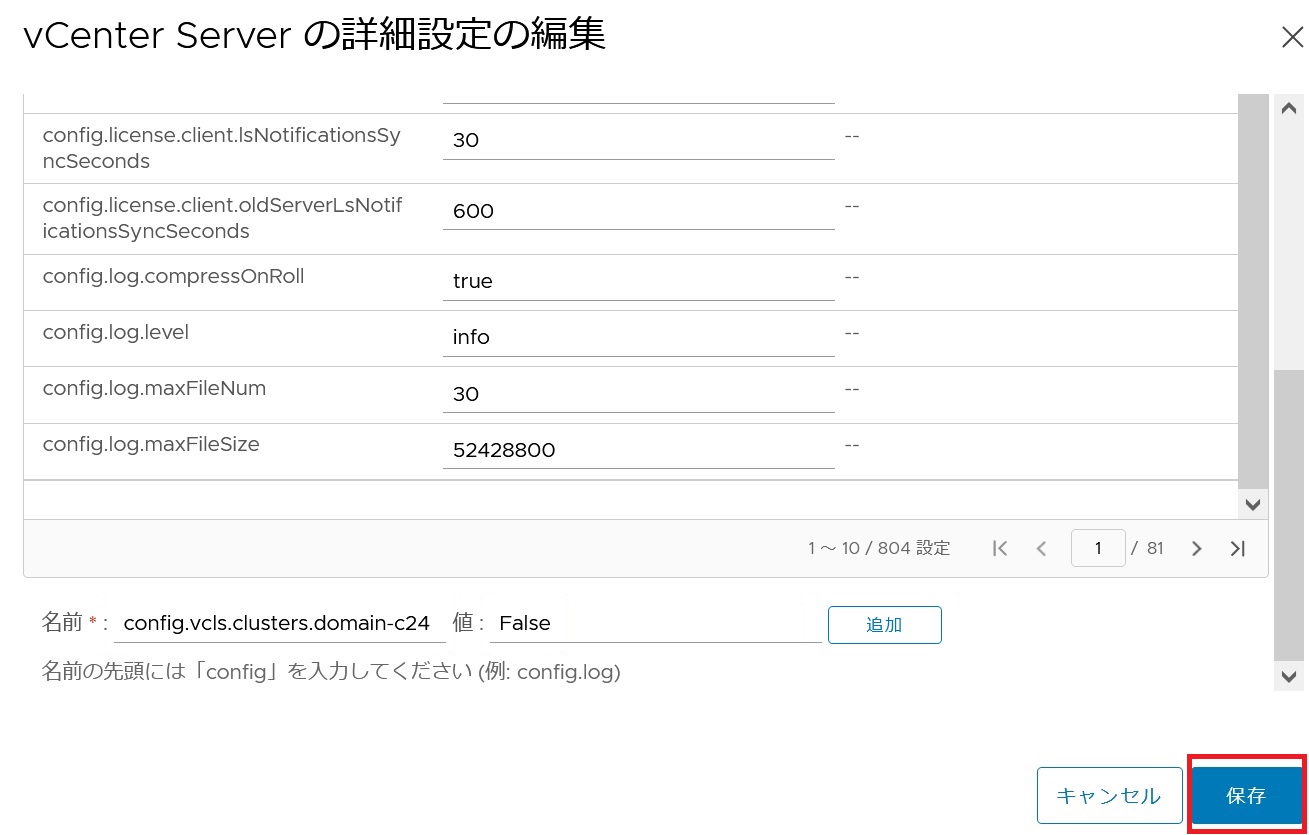
g) vCLS 監視サービスが vCLS 仮想マシンのクリーンアップを開始し、仮想マシンの削除のタスクが開始されたことが分かります。
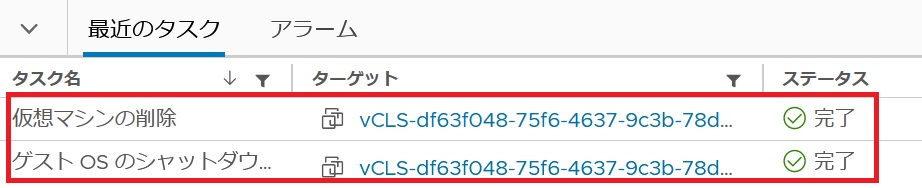
h) このクラスタで DRS が有効になっていても機能は動作せず、クラスタのサマリに追加の警告が表示されます。このクラスタで vCLS が再度有効になるまで、DRS は無効になります。
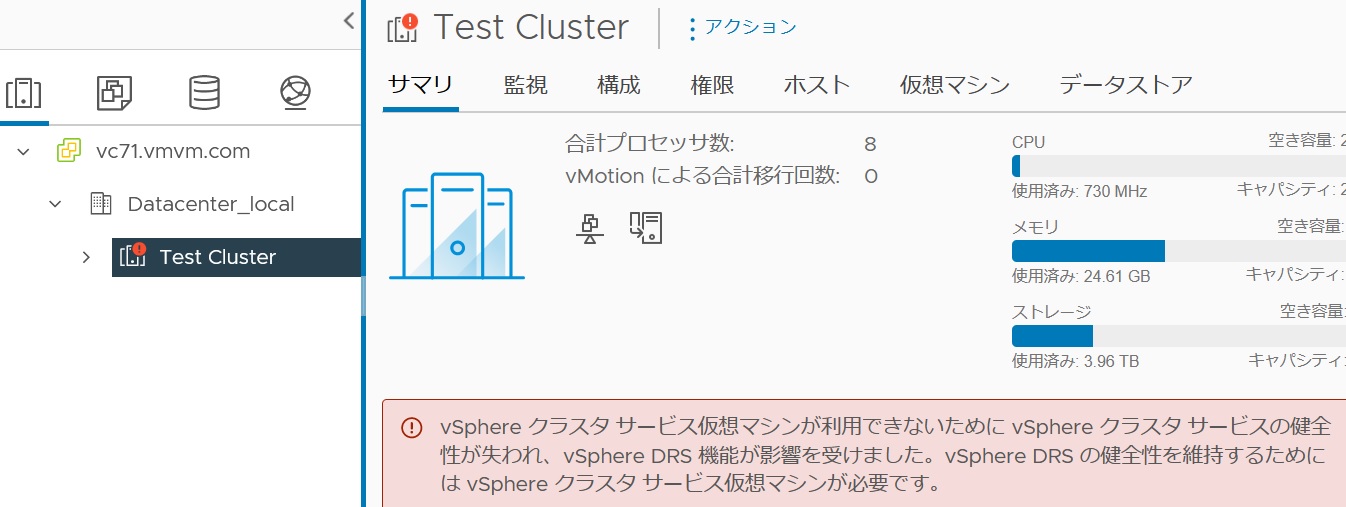
i) Retreat モードを無効に戻す場合は、上記の手順 e で値を True に変更します。
一度追加したエントリーは [詳細設定] から削除することは出来ないため、True / False の設定で切り替えてください。
なお、値の True は大文字・小文字の区別はありません。
以上が「Retreat モード」の切り替え方法となります。
想定されない状況が発生した場合や上記に記載の無かった情報については、今一度 KB をご確認いただければと存じます。それでも解決しない場合には、VMware Customer Connect からサポートリクエストをしていただき、弊社サポートチームへお問い合わせください。




